프레지 6.26

Prezi는 온라인과 오프라인 모두에서 디지털 프레젠테이션을 만들 수 있는 무료 애플리케이션입니다.
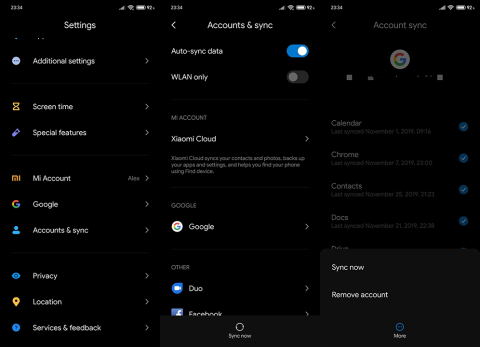
Chromecast는 Google 생태계에서 가장 오래되고 눈에 띄는 부분 중 하나입니다. 저렴하고 기능이 풍부하며 Android TV를 즐거운 경험으로 만듭니다. 대부분의 경우에. 기기는 정상적으로 작동하지만 Google Home 앱 에 표시되지 않아 일부 사용자는 Chromecast를 사용하는 데 어려움을 겪었습니다 . 어떤 이유로 Google Home 앱에서 Chromecast를 찾을 수 없습니다. 추천할 몇 가지 솔루션이 있습니다.
목차:
내 Chromecast가 표시되지 않는 이유는 무엇입니까?
일반적으로 네트워크가 문제입니다. 그러나 Google Home 문제 또는 하드웨어 결함과 같이 고려해야 할 몇 가지 추가 사항이 있습니다. 결국 이 문제를 해결하는 가장 안전한 방법은 Chromecast를 공장 설정으로 재설정하는 것입니다. 그러나 그렇게하기 전에 아래에 나열된 다른 단계를 확인하십시오.
1. 핸드셋과 Chromecast를 다시 시작합니다.
문제 해결을 시작하는 가장 좋은 방법은 두 장치를 모두 다시 시작하는 것입니다. Android 및 Chromecast를 다시 시작하고 다시 확인하세요. 또한 기기를 연결할 때 Chromecast 근처에 머무르는 것을 잊지 마십시오. 연결 문제를 피하기 위해 6미터 이상 이동하지 마십시오.
Chromecast가 연결된 기기의 Google Home 앱 목록에 여전히 표시되지 않으면 다음 단계를 계속하세요.
2. 네트워크 확인
스마트 기기의 Google Home 문제와 가장 자주 관련된 한 가지가 있다면 그것은 네트워크일 것입니다. 특히 연결된 장치가 많고 하위 라우터를 사용하여 모든 장치를 그리드에 유지하는 경우.
따라서 일부 기기의 연결을 끊고 라우터를 다시 시작한 다음 Chromecast를 껐다가 켜보세요. 또한 휴대전화와 Chromecast가 모두 동일한 네트워크에 연결되어 있는 것이 좋습니다. 또한 홈 설정에서 베타 프로그램을 종료하는 것이 좋습니다. 마지막으로 iPhone에서 Google Home을 사용하는 경우 네트워크에 대한 Private Wi-Fi 옵션을 비활성화하고 위치 및 Bluetooth를 활성화합니다.
3. 로그아웃했다가 Google 계정으로 다시 로그인합니다.
또 다른 작업은 Google 계정 에서 로그아웃했다가 다시 로그인하는 것입니다 . 이것이 문제와 관련이 많지는 않지만 Google Home 문제 해결에는 종종 무언가가 작동할 때까지 관련이 없는 다양한 시도가 포함됩니다.
Android에서 Google 계정에서 로그아웃하는 방법은 다음과 같습니다.

그래도 문제가 해결되지 않고 Google Home 앱에서 Chromecast를 찾을 수 없으면 다음 단계를 확인하세요.
4. 구글 홈 앱 재설치
다음으로 시도할 것은 Google Home 앱을 다시 설치하는 것입니다. 이전 단계에서 기본적으로 다른 모든 것을 다룬 것을 고려할 때 앱 자체가 문제일 가능성이 있습니다. 가능성이 높지는 않지만. 그럼에도 불구하고 이것은 많은 시간과 노력을 들이지 않을 것이므로 시도해 보십시오.
Android에서 Google Home 앱을 다시 설치하는 방법은 다음과 같습니다.
5. Chromecast를 공장 설정으로 재설정
마지막으로, 이전 단계 중 아무 것도 작동하지 않으면 Chromecast를 공장 설정으로 재설정하는 것이 좋습니다. 이 경우 Google Home 앱을 사용하여 Chromecast를 재설정할 수 없으므로 기기의 물리적 재설정 옵션을 사용하여 시도할 수 있습니다.
Chromecast가 TV 포트에 연결되어 있는지 확인하고 주황색/노란색 LED가 깜박일 때까지 버튼을 잠시 누르고 있습니다. 1세대 Chromecast에서 버튼을 약 25초 동안 또는 LED가 빨간색으로 깜박일 때까지 누르고 있습니다. 그런 다음 Google Home을 사용하여 Chromecast를 다시 추가하고, 분명한 이유 없이 사라지지 않고 이번에는 고정되기를 바랍니다.
그렇게 해야 합니다. 읽어 주셔서 감사합니다. 자유롭게 생각, 질문 또는 제안 사항을 공유해 주십시오. 여러분의 의견을 기다리겠습니다.
Prezi는 온라인과 오프라인 모두에서 디지털 프레젠테이션을 만들 수 있는 무료 애플리케이션입니다.
Mathway는 기기에 내장된 계산기보다 더 복잡한 도구가 필요한 모든 수학 문제를 해결하는 데 도움을 줄 수 있는 매우 유용한 앱입니다.
Adobe Presenter는 Microsoft Windows 플랫폼에서 Microsoft PowerPoint 플러그인으로 사용할 수 있도록 Adobe Systems에서 출시한 e-Learning 소프트웨어입니다.
Toucan은 교육 기술 플랫폼입니다. 일상적인 웹사이트를 탐색하면서 새로운 언어를 배울 수 있습니다.
eNetViet은 부모와 자녀가 공부하는 학교를 연결하여 자녀의 현재 학습 상황을 명확하게 이해할 수 있도록 도와주는 애플리케이션입니다.
듀오링고 - 무료로 언어 배우기, 간단히 듀오링고는 다양한 언어를 배우고 연습할 수 있는 교육 프로그램입니다.
RapidTyping은 타이핑 속도를 향상시키고 철자 오류를 줄이는 데 도움이 되는 편리하고 사용하기 쉬운 키보드 교육 도구입니다. 다양한 수준으로 구성된 수업을 통해 RapidTyping은 기존 기술을 입력하거나 향상시키는 방법을 가르쳐줍니다.
MathType은 개발자 Design Science(Dessci)의 대화형 방정식 소프트웨어로, 이를 통해 워드 프로세싱, 프레젠테이션, eLearning 등에 대한 수학적 표기법을 생성하고 주석을 달 수 있습니다. 이 편집기는 TeX, LaTeX 및 MathML 문서 생성에도 사용되었습니다.
Grammarly의 AI 기반 앱은 사람들이 보다 효과적으로 의사소통할 수 있도록 도와줍니다. 수백만 명의 사용자가 매일 Grammarly를 사용하여 메시지, 문서 및 소셜 미디어 게시물을 더 명확하고 오류가 없으며 더욱 전문적으로 만듭니다.
라이브워크시트는 학생들을 위한 대화형 연습문제를 만드는 데 유용한 도구입니다. 교사가 사용하기 쉽고 학습을 더욱 재미있고 흥미롭게 만들 수 있습니다.








